Sådan indstilles SwiftKey, Gboard eller en tredjepartsapp som standardtastaturet på iPhone og iPad
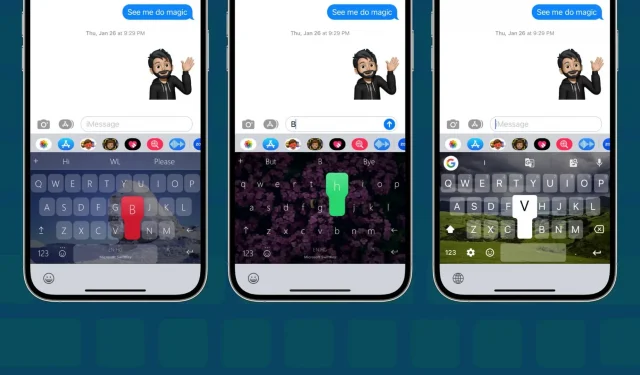
Denne vejledning viser dig, hvordan du ændrer standardtastaturet på din iPhone eller iPad ved hjælp af et tredjepartstastatur som SwiftKey eller Gboard. Vi vil også se på tre specifikke situationer, hvor iOS-tastaturet er tvunget til at vises på skærmen.
App Store har fantastiske tredjepartstastaturmuligheder som Microsoft SwiftKey, Google Gboard og Grammarly. Du kan installere det og konfigurere det på din iPhone eller iPad til at bruge det som et almindeligt tastatur.
Du har dog muligvis bemærket, at din iPhones indbyggede iOS-tastatur dukker op på skærmen fra tid til anden i stedet for dit tredjepartstastatur. For at løse dette problem skal du gøre dit tredjepartstastatur til standard iPhone-tastatur.
Sådan gør du SwiftKey, Gboard eller ethvert tredjepartstastatur til standard på iPhone
Trin 1Tilføj et tredjepartstastatur
- Installer en tastaturapp som SwiftKey , Gboard , Grammarly osv. på din iPhone eller iPad. Åbn derefter appen og fuldfør dens indledende installation.
- Under opsætningen fører appen dig til den ønskede placering i appen Indstillinger. Men hvis ikke, skal du manuelt gå til Indstillinger > Generelt > Tastatur > Tastatur > Tilføj nyt tastatur og vælge et tredjepartstastatur.
- Klik nu på navnet på tastaturet og Tillad fuld adgang. Derefter kan tastaturet begynde at tilbyde inputmuligheder og arbejde fuldt ud.
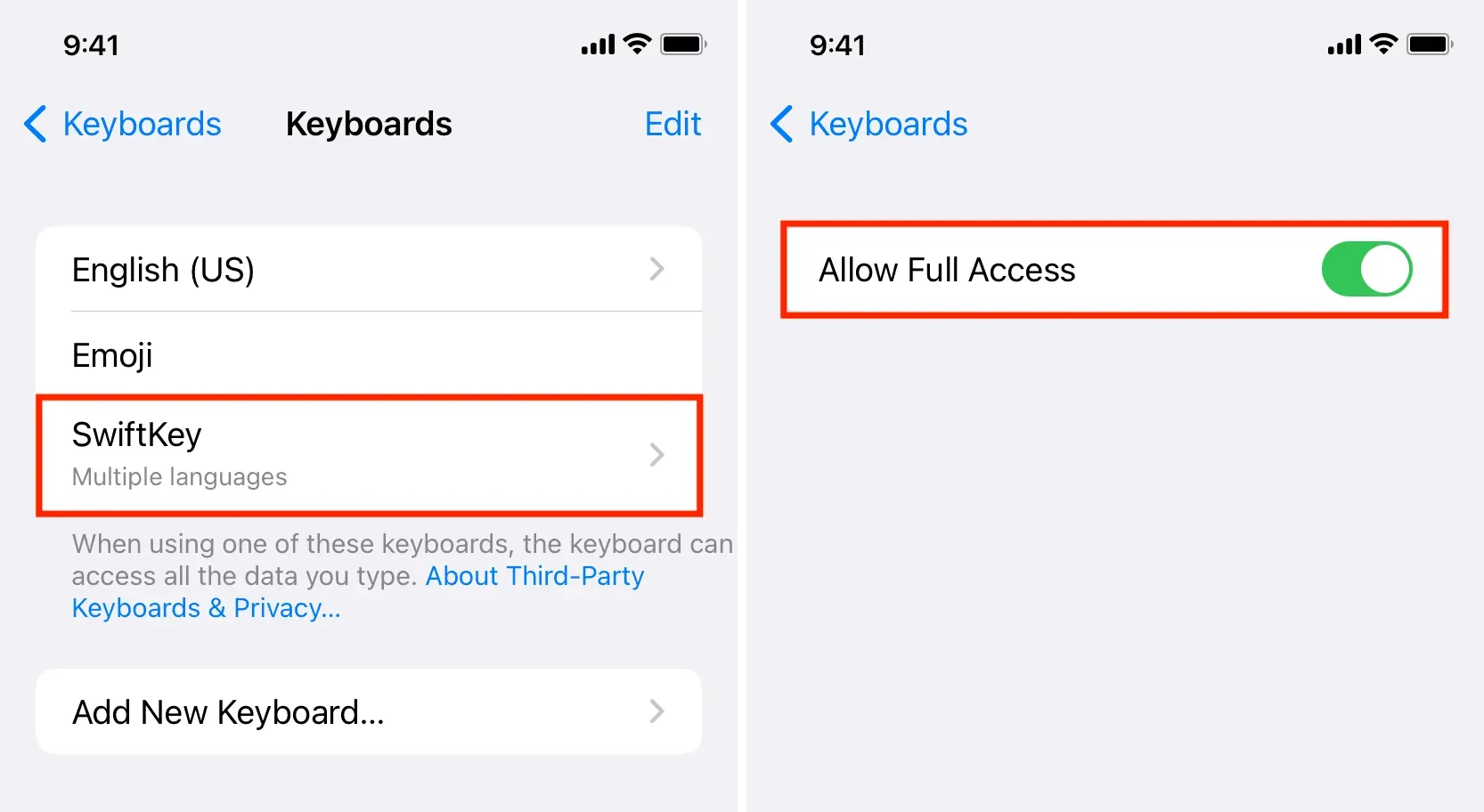
Trin 2 Fjern det indbyggede iOS-tastatur
- Gå til Indstillinger > Generelt > Tastatur > Tastaturer.
- Her vil du se alle de tastaturer, du har tilføjet til din iPhone. Stryg til venstre på navnet på det indbyggede tastatur, og tryk på Fjern. Gentag dette trin for at fjerne alle standard Apple-tastaturer undtagen Emoji-tastaturet, da jeg synes, det er nyttigt.
- Nu står du tilbage med kun humørikoner og et tredjepartstastatur. Klik på Rediger, og brug hamburgerikonet (tre korte linjer) til at trække dit tredjepartstastatur hen over emoji-tastaturet.
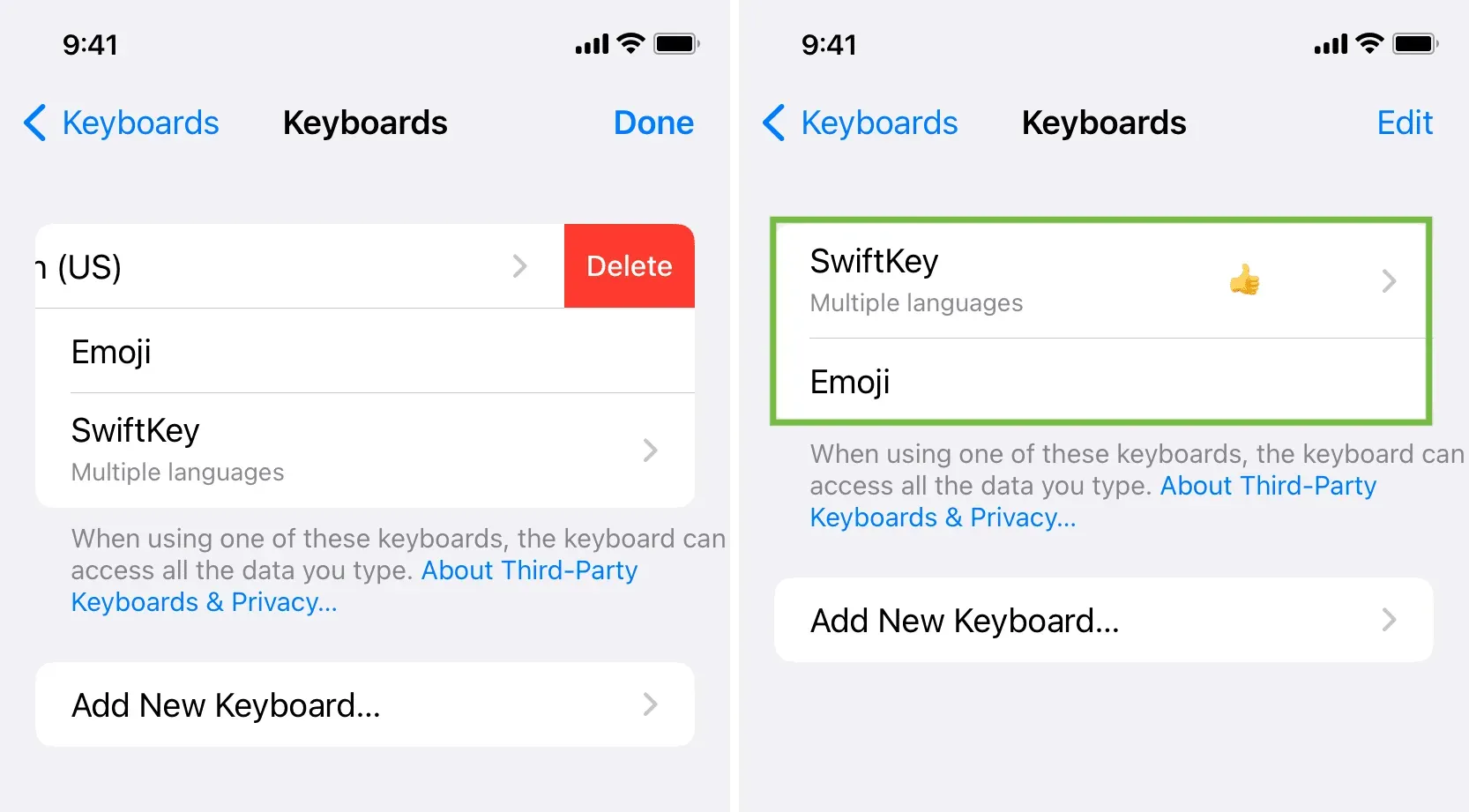
Du kan nu afslutte appen Indstillinger. Fra nu af vil kun et tredjepartstastatur dukke op, når du skriver på din iPhone, og standard Apple-tastaturet vises ikke uopfordret.
Men vent, for du kan ikke permanent slippe af med iOS-tastaturet, og det er for en sikkerheds skyld.
Situationer, hvor du ikke har andet valg end at bruge Apples indbyggede tastatur
Ved at følge ovenstående trin slipper du for det meste af med det almindelige iOS-tastatur. Men stadig, selv efter at have fjernet Apple-tastaturet fra listen over tilføjede tastaturer, vil det dukke op af sikkerhedsmæssige årsager i følgende situationer:
1) På låseskærmen: iOS-tastaturet vises altid, når du skriver på en ulåst iPhone. For eksempel, når du besvarer en tekstbesked fra Face ID-låseskærmen, låste din iPhone ikke automatisk enheden op.
2) Indtastning af adgangskoder: Når du indtaster adgangskoder og følsomme data såsom kreditkortoplysninger, vil din iPhone bringe iOS-tastaturet til skærmen og forhindre tredjepartstastaturer i at blive brugt på skærmen. Dette fungerer i de fleste applikationer og browsere.
3) Hvis tredjeparts tastatur-appen går ned eller fryser: Hvis af en eller anden grund, såsom at appen fryser, eller hvis det tager lang tid for tredjepartstastaturet at blive vist, vil iOS-tastaturet udfylde hullet og vises. i stedet for. Dette sikrer, at du ikke står uden et tastatur på skærmen, når du skal skrive.



Skriv et svar